如何使用 PowerToys 在 Windows 上檢視 .WebP 映像
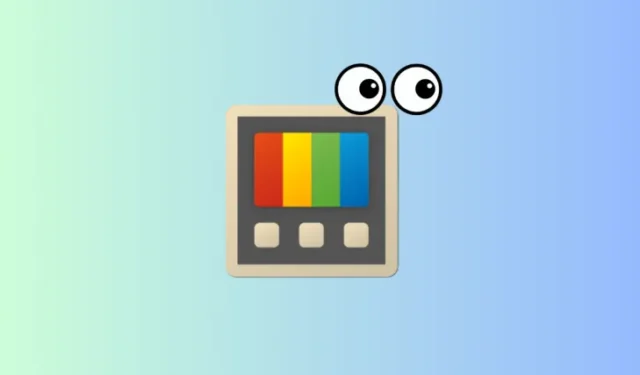
要知道什麼
- PowerToy v0.80.0 現在支援。 Peek 的 WebP 影像格式。
- 來看看。 Webp 圖像文件,只需選擇它們並按啟動快捷鍵即可。預設啟動快捷鍵是
Ctrl+Space。
Microsoft 的 PowerToys 一直是使用者執行 Windows 上無法執行的各種任務的首選工具。它的各種實用程式中有“Peek”,它可以讓您查看各種類型的文件內部,而無需直接打開它們。
最近,這個 Peek 實用程式獲得了對其他文件類型的支持,包括網路上最喜歡的文件類型。 WebP 映像檔。
如何偷看。 Windows 上使用 PowerToys 的 WebP 映像
WebP 是一種圖像格式,可以在不犧牲品質的情況下壓縮圖像以適應較小的檔案大小,這就是它非常適合 Web 的原因。以下是您如何使用 PowerToys 來查看其內容:
- 動力玩具 | GitHub 下載鏈接
- 使用上面的鏈接下載並安裝最新版本的 PowerToys。
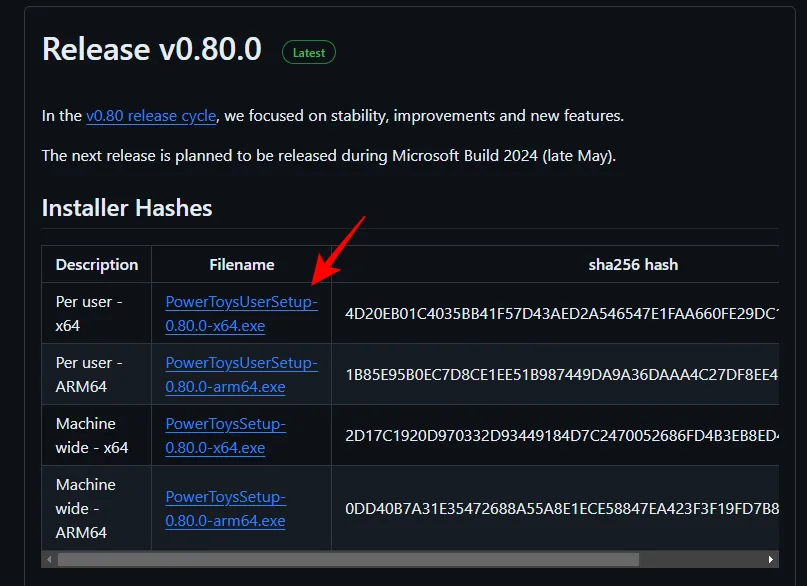
- 如果您已經安裝了 PowerToys,請確保從「常規」標籤將其更新至 v0.80.0(或更高版本)。
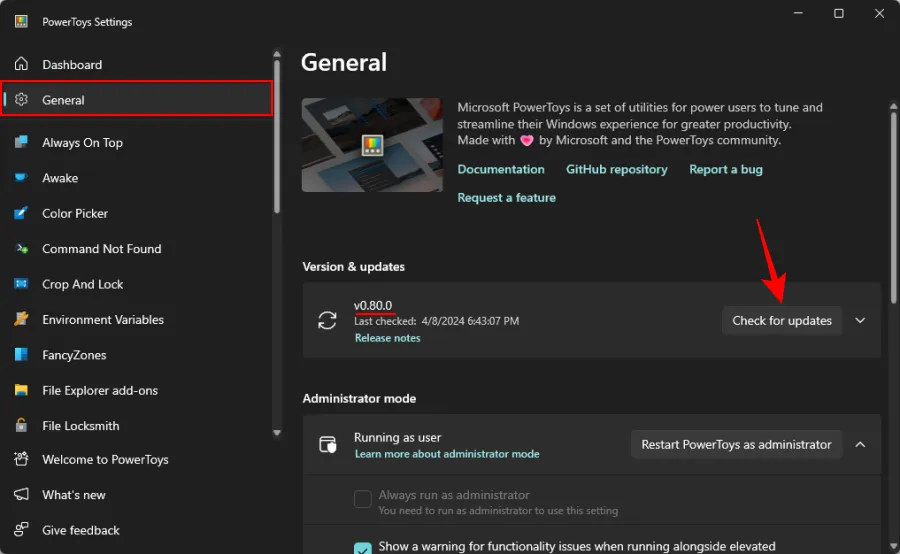
- 點擊左側的“檢視”選項卡,並確保“啟用檢視”已開啟。
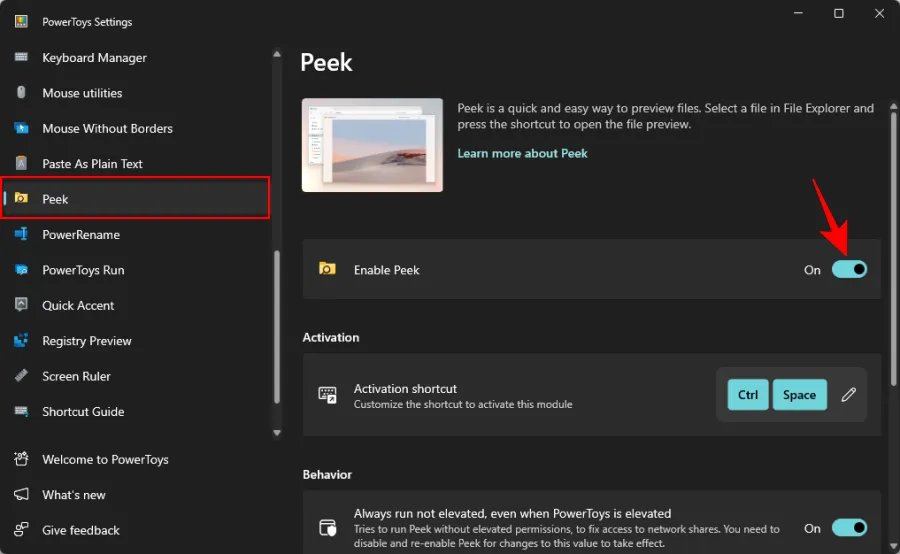
- 記下啟動快捷方式。您需要按此鍵才能查看 WebP 格式的檔案。若要變更「啟動」快捷方式,請按一下旁邊的「編輯圖示」。
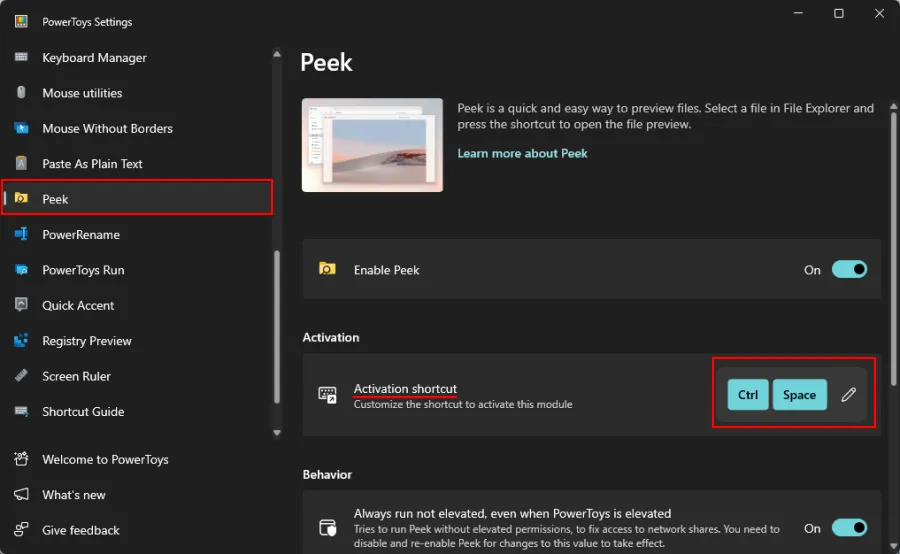
- 按組合鍵變更捷徑,然後按一下「儲存」。
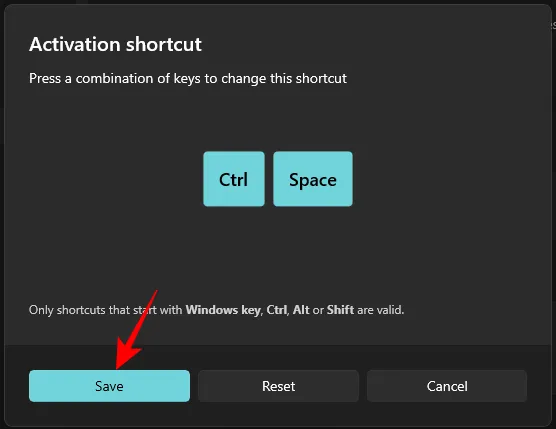
- 設定啟動快捷方式後,導航至您的。 WebP 映像檔。單擊它,使其被選中。
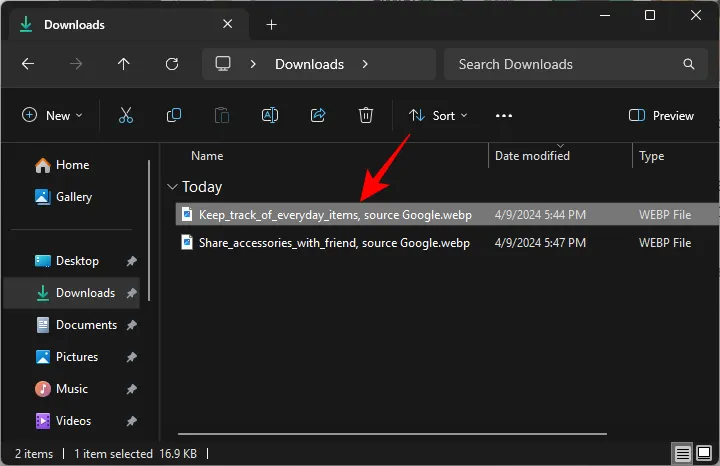
- 然後按啟動快捷鍵。這。 WebP 映像將在 PowerToys 的 Peek 公用程式中開啟。
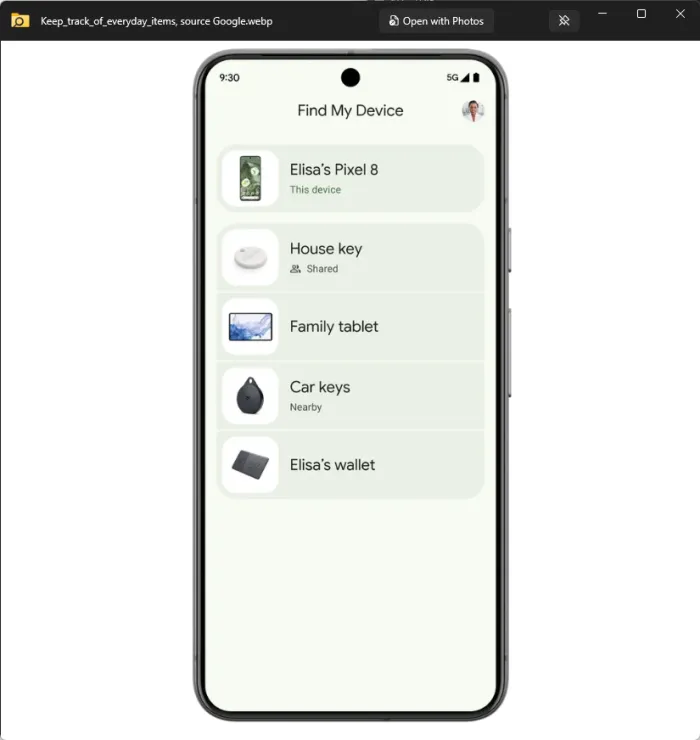
- 如果你有不只一個。要查看的 WebP 影像,只需在按下啟動快捷鍵之前選擇它們即可。然後在「檢視」視窗中捲動圖片預覽。
PowerToys 的 Peek 工具也支援 WebM 檔案格式,這是 WebP 的視聽對應文件格式。它也可以通過上面給出的方式來查看。我們希望本指南協助您使用 PowerToys 中的 Peek 公用程式來檢視 WebP 格式的檔案。直到下一次。



發佈留言